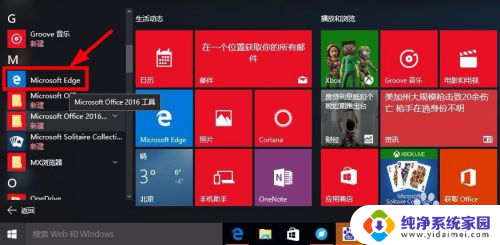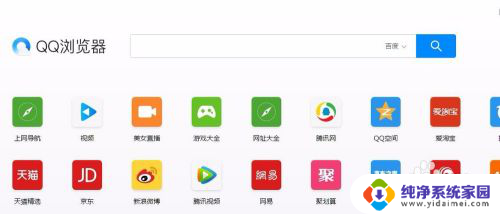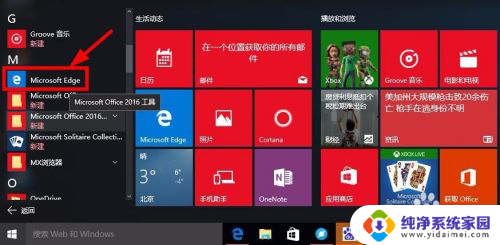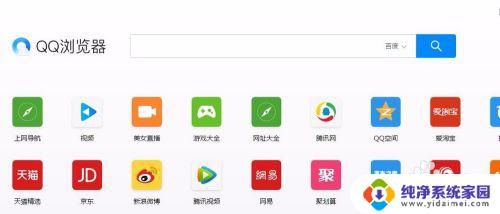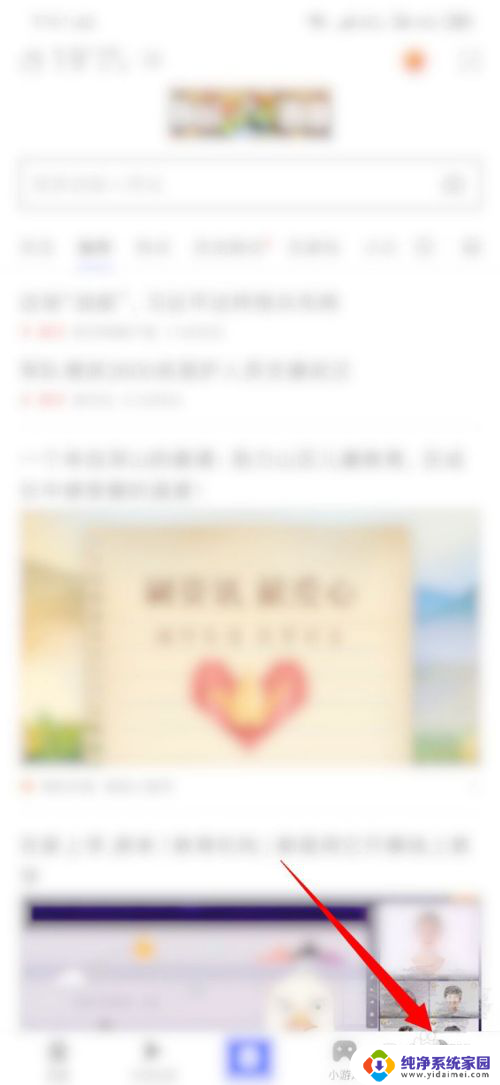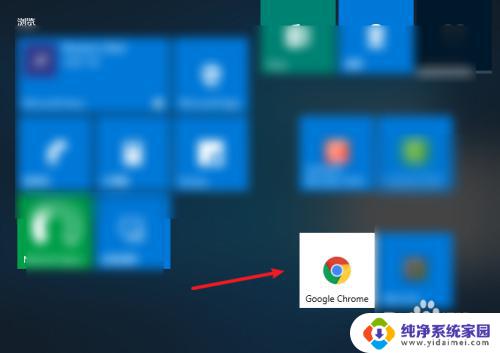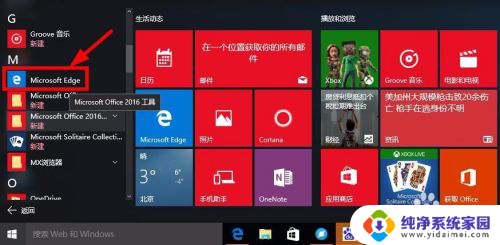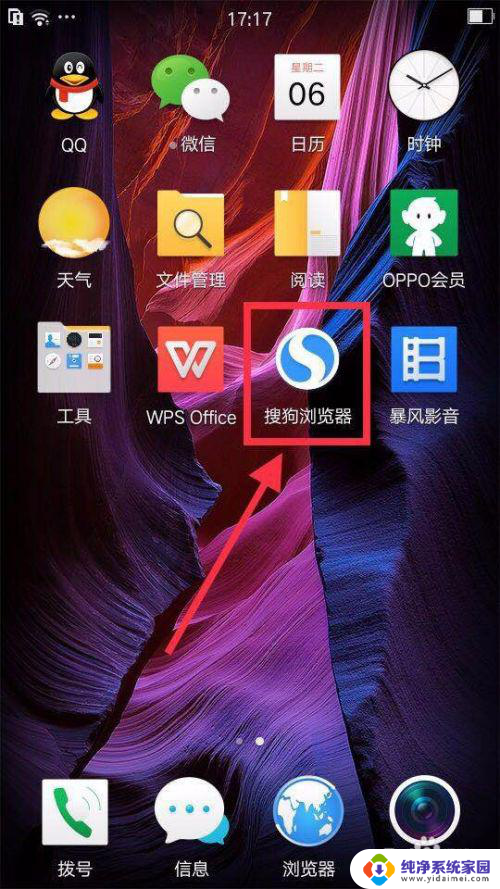电脑如何设置无痕浏览 如何将电脑设置为无痕浏览模式
电脑如何设置无痕浏览,无痕浏览是一种非常有用的功能,它可以在我们使用电脑浏览网页时保护我们的隐私,当我们开启无痕浏览模式时,浏览器会自动禁止记录我们的浏览历史、保存我们的登录信息以及保存我们的网页缓存等。这样一来我们就可以在浏览网页时更加放心,不用担心我们的个人信息会被泄露。如何将电脑设置为无痕浏览模式呢?接下来我们将一起探讨这个问题。
方法如下:
1.我用的是360安全浏览器8.1版,不过不管你用的是什么浏览器。设置都是差不多的,我们先打开浏览器,如下图
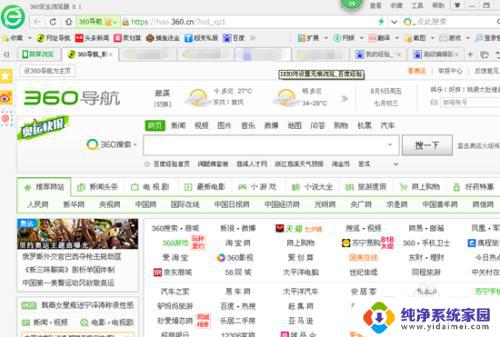
2.打开浏览器后,接下来我们在页面的最上面找到“工具”选项,如下图所示
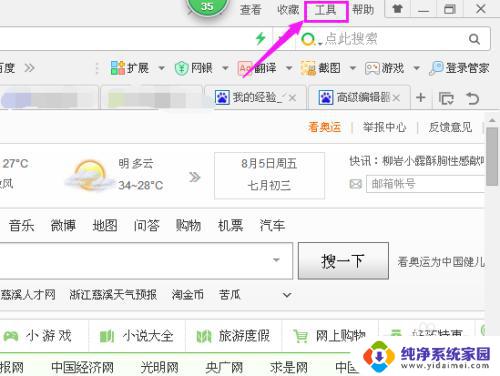
3.点击“工具”,在弹出“工具”的下拉菜单里,我们可以看到有多个选项,如下图所示
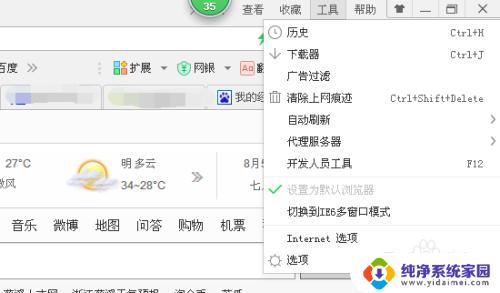
4.在“工具”的下拉菜单中我们找到“清除上网痕迹”选项,如下图
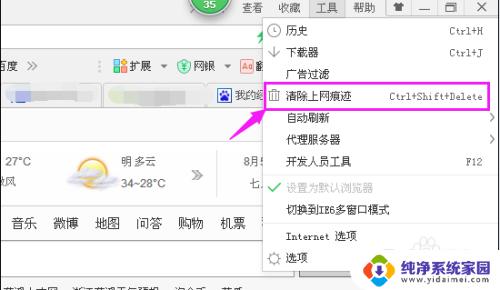
5.点击“清除上网痕迹”弹出下图所示画面,我们可以看到“清除这段时间的数据”的右边有一个时间段的选项。根据需要选择一个时间段,现在我们选择“过去一小时”这个时间段
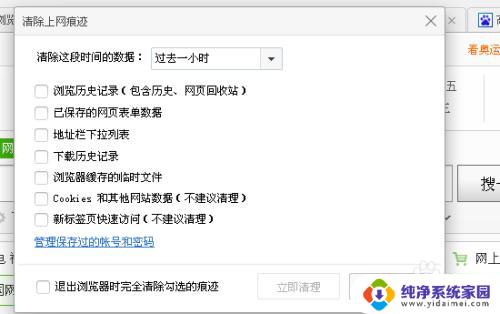
6.我们要想做到“无痕浏览”,我们就要把所有的选项全部打勾,如下图所示
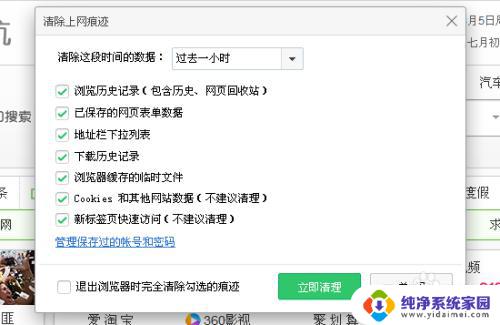
7.最后也是最关键的一项,就是在最下面“退出浏览器时完全清楚勾选的痕迹”前面一定要打勾。然后再点击“关闭”,这样就是无痕浏览了,只要我们关掉浏览器,我们的浏览痕迹就自动清除了。
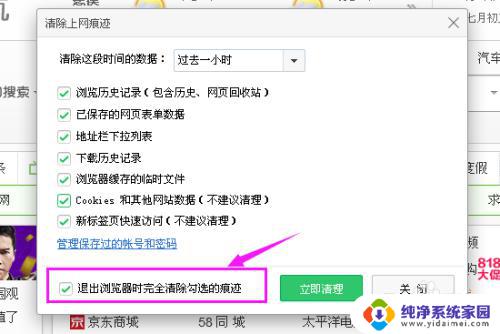
以上是电脑设置无痕浏览的全部内容,如有不了解的用户,可以根据本文提供的方法进行操作,希望能对大家有所帮助。